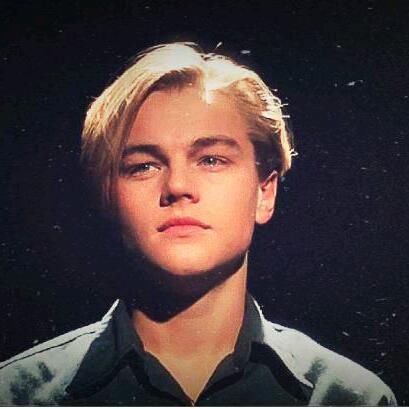word中,有些已经设置好的标题在目录中却显示不了,怎么回事?
1、为了示范,现打开一个word目录文档,看箭头所示,目录中应该出现的第三级标题,却在word目录中没有出现,这是什么原因,接着往下看。
2、这时点击“视图”—“大纲视频”。
3、进入“大纲视图”后,就可发现,原来在箭头所指处,word目录中的三级标题并没有分段成功,所以造成word目录中的三级标题,并没有被识别成是三级标题,而识别成了内容。
4、为了看清分段详情,点击箭头所指处,开启“显示编辑标记”。
5、这样,就在显示编辑标记下,清楚的把三级标题的分段成功后,再把要出现在word目录中的三级标题,加上标题样式后,该三级标题前就出现了是标题才有的标记符号。
6、现在,再点击“引用”下的“更新目录”。
7、在弹出的对话框中,勾选“更新整个目录”。
8、现在可以发现,word目录中原没有出现的第三级标题,现在就清晰的出现在当前word目录中了。
 博思aippt
博思aippt
2024-07-20 广告
可能是设置问题;可以参考下面方法处理看下:
1、首先为了示范,现打开一个word目录文档,看箭头所示,目录中应该出现的第三级标题,却在word目录中没有出现。
2、这时点击“视图”—“大纲视频”。
3、进入“大纲视图”后,就可发现,原来在箭头所指处,word目录中的三级标题并没有分段成功,所以造成word目录中的三级标题,并没有被识别成是三级标题,而识别成了内容。
4、为了看清分段详情,点击箭头所指处,开启“显示编辑标记”。
5、这样,就在显示编辑标记下,清楚的把三级标题的分段成功后,再把要出现在word目录中的三级标题,加上标题样式后,该三级标题前就出现了是标题才有的标记符号。
6、现在,再点击“引用”下的“更新目录”。
7、在弹出的对话框中,勾选“更新整个目录”。
8、最后可以发现,word目录中原没有出现的第三级标题,现在就清晰的出现在当前word目录中了。
标题级别设置不正确:在 Word 中,目录通常是根据标题的级别来生成的。确保你的标题级别正确设置,以便它们在目录中显示。标题级别可以通过选择标题文本,然后在 Word 的"开始"选项卡中的"样式"组中选择适当的标题级别来设置。
目录字段未更新:如果你在添加或修改标题后没有更新目录字段,目录可能不会显示最新的标题。你可以尝试右键单击目录,然后选择"更新字段"选项,或者使用快捷键"Ctrl + A"选中整个文档,然后按"F9"键更新所有字段。
目录样式设置问题:如果目录样式设置不正确,也可能导致标题无法显示在目录中。确保你的目录样式与标题样式相匹配,并且已正确设置了目录的格式。你可以在 Word 中使用"参考"选项卡中的"目录"组来调整目录的样式和格式。
隐藏或排除标题:如果标题被设置为隐藏或排除在目录之外,它们将不会显示在目录中。请检查标题的格式设置,确保它们没有被隐藏或排除。
如果你检查了以上几个方面仍然无法解决问题,可能需要进一步检查你的文档内容和设置,或提供更多详细信息,以便我能够提供更准确的帮助。
1. 标题级别未正确设置:Word目录是根据标题级别来生成的,在生成目录前,确保你所使用的标题已经正确设置了级别。你可以选中标题文字,然后在Word的“开始”选项卡中,找到“样式”组,选择对应的标题级别(如标题1、标题2等)。确保所有需要生成目录的标题都正确设置了级别。
2. 目录字段未正确更新:如果你在编辑文档时修改或者添加了标题,或者调整了标题的级别,但目录没有随之更新,可能是因为目录字段未正确刷新。在目录所在的位置,选中目录部分,然后点击Word的“引用”选项卡中的“更新目录”按钮,选择“更新整个目录”或“更新页码”选项,以刷新目录字段。
3. 隐藏级别设置:有时,标题级别可能被隐藏了,导致在目录中无法显示。你可以确保标题级别的显示设置正确。在Word的“开始”选项卡中的“段落”组,点击“显示/隐藏段落标记”按钮,确认是否存在被隐藏的标题级别。
4. 编辑保护中的限制:如果文档具有编辑保护,并设置了特定部分的限制,那些受限制的部分的标题可能无法显示在目录中。你可以解除文档的编辑保护,然后再尝试更新目录。
5. 自定义样式冲突:有时自定义的样式可能会与目录样式发生冲突,导致一些标题无法在目录中正确显示。可以尝试恢复到默认的内置样式,然后重新设置标题级别和更新目录。
如果以上方法都无法解决你的问题,你可以尝试在Word的帮助文档或在线社区中查找进一步的解决方案,或者提供更多相关信息以便我能够给予更准确的指导。
|
广告 您可能关注的内容 |